手机指纹如何录制密码 华为手机指纹录入步骤
日期: 来源:泰尔达游戏网
随着科技的不断发展,手机指纹识别技术已经成为现代生活中不可或缺的一部分,华为手机作为一家领先的科技公司,其独特的指纹录入步骤让用户的手机密码更加安全可靠。在录制手机指纹密码的过程中,用户只需按照简单的步骤进行操作,便可轻松完成录入。这种便捷的指纹识别技术不仅提升了手机的安全性,还为用户带来了更加便利的操作体验。让我们一起来了解一下华为手机指纹录入的步骤及其工作原理。
华为手机指纹录入步骤
步骤如下:
1.在华为手机桌面点击“设置”
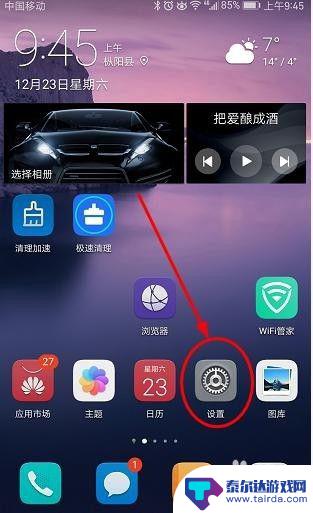
2.在打开的华为设置页面点击“指纹”
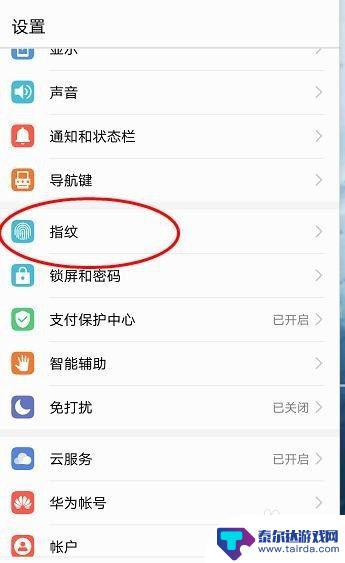
3.在指纹设置界面点击“指纹管理”
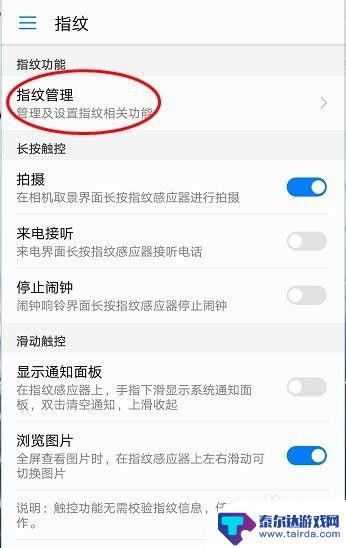
4.点击“指纹管理”后首先要输入锁屏密码(一般就是开机密码)
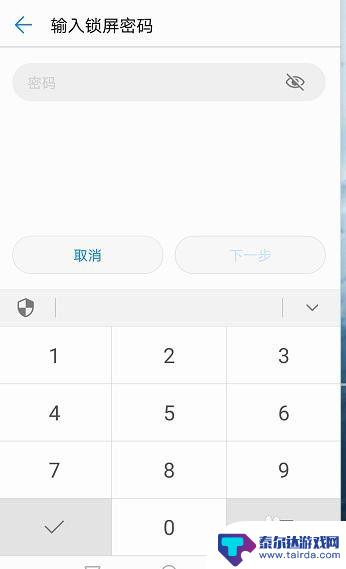
5.输入密码后点击“下一步”
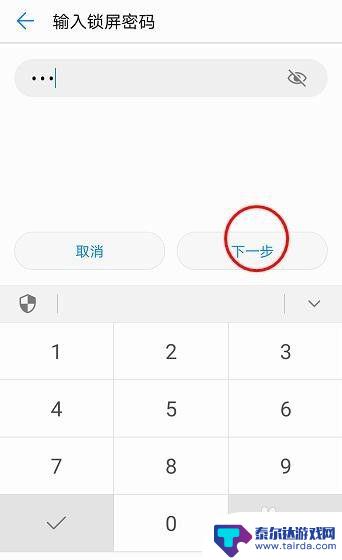
6.打开“指纹管理”页面后,点击“新建指纹”
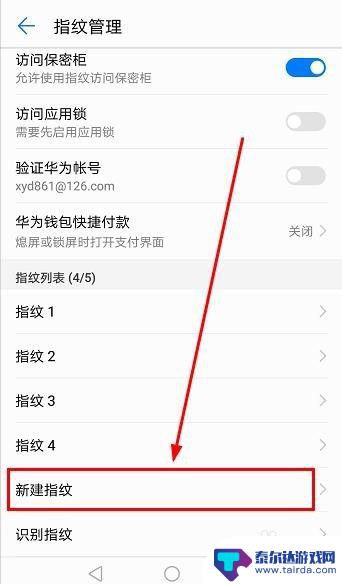
7.打开“新建指纹”后,将手指放在华为手机背面的home键上,就开始录指纹,注意,一般要多次用手指按home键才能完成指纹录入
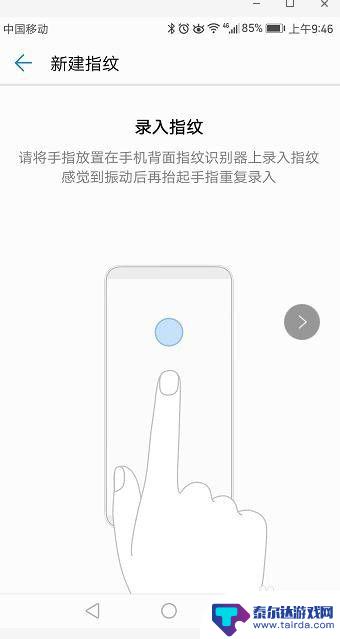
8.录入成功后,点击“确定”这样指纹录入就完成了。下次开机或者需要打开带密码文件夹或文件时,就不需要输入密码,只要用手指按home键就能开机或者需要打开带密码文件夹或文件
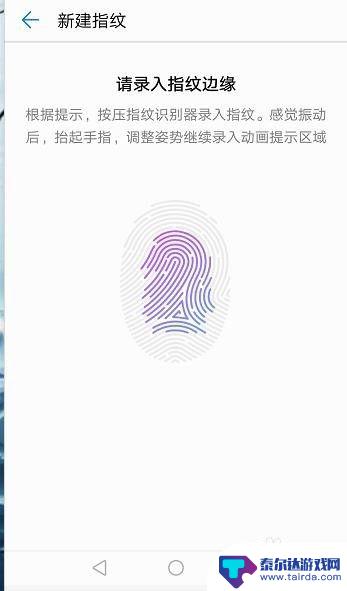

以上是关于如何录制手机指纹密码的全部内容,如果您遇到相同的问题,可以参考本文中介绍的步骤进行修复,希望这对大家有所帮助。















